Hériter d’un site WordPress peut sembler insurmontable, surtout si vous n’êtes pas familier avec la configuration ou l’historique du site. Que vous soyez un chef d’entreprise reprenant un nouveau site ou un employé assumant la responsabilité d’un site laissé par un ancien membre de l’équipe, le processus peut s’avérer délicat.
Nous utilisons WordPress depuis plus de 16 ans, et nous avons créé, cloné, migré et remanié de nombreux sites. Lorsque vous reprenez un site, nous avons appris que les premières étapes sont cruciales pour s’assurer que le site est sécurisé, fonctionnel et facile à gérer. Sans une offre claire, il est facile de passer à côté de détails importants qui pourraient affecter les performances du site, sa sécurité ou même son référencement.
Après avoir fait nos recherches et vu comment d’autres personnes ont navigué dans ce processus, nous avons trouvé quelques actions clés qui vous aideront à vous mettre rapidement à niveau et à éviter les erreurs courantes.
Dans cet article, nous allons vous présenter les 11 choses à faire lorsque vous héritez d’un site WordPress afin de vous assurer qu’il est en bon état pour l’avenir.
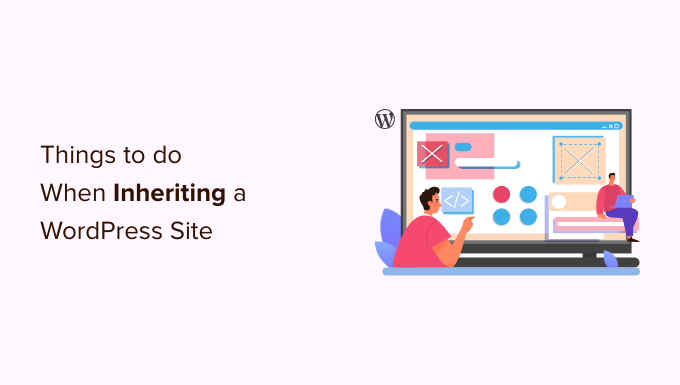
Quels sont les défis auxquels vous pourriez être confronté en héritant d’un site ?
Hériter d’un nouveau site WordPress peut entraîner de nombreux défis.
Que vous ayez acquis le site d’une autre entreprise ou que l’on vous ait assigné un site d’entreprise, se mettre au diapason du flux de travail et se familiariser avec WordPress peut prendre du temps.
De même, l’exploitation d’un site web nécessite d’autres outils comme un logiciel de marketing par e-mail ou des extensions tierces. Lorsque vous héritez d’un site, vous devez disposer des infos de connexion à tous les logiciels.
Par ailleurs, le site dont vous venez d’hériter n’est peut-être pas sécurisé. L’une des meilleures pratiques consiste à créer une sauvegarde et à analyser votre site pour détecter les menaces. Cela vous aidera à mettre en évidence les éléments susceptibles de donner lieu à une attaque potentielle et vous permettra de les corriger rapidement.
Dans les sections suivantes, nous allons partager toutes les choses que vous devez faire lorsque vous héritez d’un nouveau site WordPress. Vous pouvez cliquer sur les liens ci-dessous pour passer à la section de votre choix :
- Get All The Passwords
- Change All Admin Password and Emails
- Take Notes and Familiarize Yourself
- Set Up an Automated Backup Solution
- Update User Roles and Permissions
- Run Security and Performance Scans
- Check for Proper Tracking and SEO Integration
- Implement Version Control and/or a Staging Site
- Run a Website Cleanup
- Review Plugin Settings
- Upgrade Your Hosting Service
Premiers pas.
1. Obtenir tous les mots de passe

Lorsque l’on hérite d’un site WordPress, la première chose à faire est de rassembler toutes les informations relatives au nom d’utilisateur et au mot de passe.
Cela comprend le mot de passe de votre hébergeur, le mot de passe FTP, le mot de passe CDN, le mot de passe de gestion de domaine, le mot de passe du service de marketing e-mail et les mots de passe de tous les plugins ou services premium de tiers que le site utilise.
Nous suggérons de planifier un appel vidéo avec l’ancien développeur/développeuse ou les propriétaires du site afin qu’ils puissent tout expliquer en détail.
La meilleure façon de gérer tous les mots de passe de vos sites est d’utiliser un gestionnaire de mots de passe. Nous vous recommandons d’utiliser 1Password car il fonctionne avec tous vos appareils et vous permet de stocker les mots de passe dans un groupe, de les partager en toute sécurité et d’utiliser des mots de passe plus forts.
2. Modifier tous les mots de passe et les e-mails de l’administrateur
Une fois que vous avez reçu tous les mots de passe, vous devez les modifier.
Cela permet de s’assurer que le développeur/développeur ou le propriétaire du site précédent ne peut rien modifier. Une autre chose à faire est de mettre à jour tous les e-mails de contact des expéditeurs afin que vous soyez le seul à pouvoir réinitialiser les mots de passe à l’avenir.
Vous pouvez le faire en allant sur la page Utilisateurs ” Tous les utilisateurs dans la zone d’administration de WordPress et en modifiant tous les mots de passe des utilisateurs ainsi que leurs coordonnées.
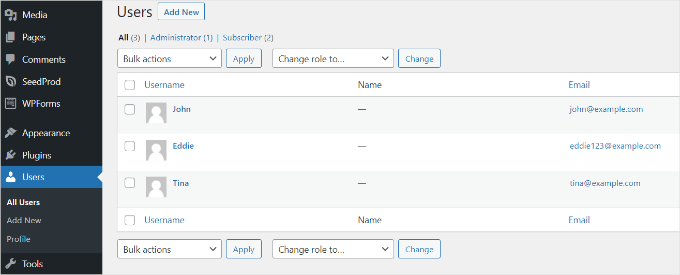
Ensuite, vous devez modifier l’adresse e-mail de l’admin du site WordPress. WordPress l’utilise pour envoyer des notifications importantes concernant le site.
Il vous suffit de vous rendre dans la page Réglages ” Général et de saisir une nouvelle adresse e-mail.
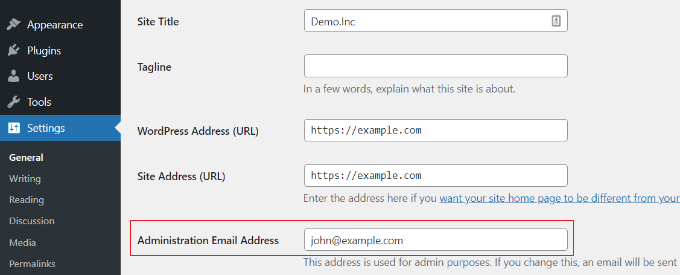
Note : Nous recommandons d’installer WP Mail SMTP avant de modifier l’adresse e-mail pour s’assurer que les e-mails de notification sont délivrés correctement. C’est l’extension la plus performante pour une distribution fiable des e-mails, et nous l’utilisons également sur notre site. Voir notre Avis WP Mail SMTP pour plus de détails.
3. Prendre des notes et se familiariser avec le sujet

Avant de procéder à toute autre modification du site, il est essentiel de prendre des notes et de se familiariser avec le site. Si vous ne connaissez pas WordPress, vous pouvez consulter notre guide du débutant sur ce qu’est WordPress.
Il est très important de comprendre l’importance et les fonctionnalités de chaque extension WordPress utilisée sur le site.
Vous voudrez également revoir les Réglages du thème et les widgets que vous utilisez.
Vous pouvez prendre des notes sur les différentes fonctionnalités, les fonctionnalités que vous aimeriez modifier, et plus encore.
Note : Il vous sera utile d’écrire ces notes dans Google Docs, Dropbox Paper ou ailleurs afin de ne pas les perdre. Ces informations vous aideront à tout comprendre. Si vous avez besoin de plus d’aide, alors vous pouvez essayer de contacter le propriétaire ou le développeur du site/développeuse précédent.
4. Configurer une solution de sauvegarde automatisée

Les sauvegardes constituent votre premier calque de défense contre toute mésaventure en ligne. L’ancien propriétaire du site a peut-être configuré ses propres extensions de sauvegarde, qui stockent peut-être les fichiers de sauvegarde dans l’un de ses comptes de stockage à distance.
Vous voudrez configurer vos propres sauvegardes. Il y a beaucoup d’excellentes extensions de sauvegarde WordPress que vous pouvez choisir, y compris Duplicator.
Nous utilisons actuellement Duplicator sur plusieurs sites de nos marques partenaires, donc nous sommes sûrs que c’est une excellente extension de sauvegarde à considérer. Pour plus de détails, vous pouvez consulter notre Avis sur Duplicator.
Vous devez vous assurer de configurer vos sauvegardes dans un emplacement distant comme Google Drive, Dropbox ou autre.
Vous devez également créer une sauvegarde WordPress complète avant d’apporter d’autres modifications à votre site. Cela vous aidera à revenir sur votre site en cas de problème.
5. Mise à jour des rôles et droits des utilisateurs/utilisatrices
Si vous êtes développeur/développeuse et que vous travaillez sur un site web, vous devrez travailler avec votre client pour assigner des rôles et des droits aux utilisateurs/utilisatrices de son équipe.
Votre objectif doit être de limiter le rôle de l’administrateur/administratrice aux personnes qui ont réellement besoin d’effectuer des tâches d’administration. Ces tâches comprennent des choses comme la modification du thème, l’installation de nouvelles extensions ou l’ajout de nouveaux utilisateurs/utilisatrices sur le site.
Pour modifier un rôle d’utilisateur, il suffit d’aller dans Utilisateurs ” Tous les utilisateurs à partir de votre tableau de bord WordPress et de modifier un profil d’utilisateur. Sélectionné, défilez vers le bas jusqu’à la section ” Rôle ” et sélectionnez le rôle du compte utilisateur que vous souhaitez assigner.
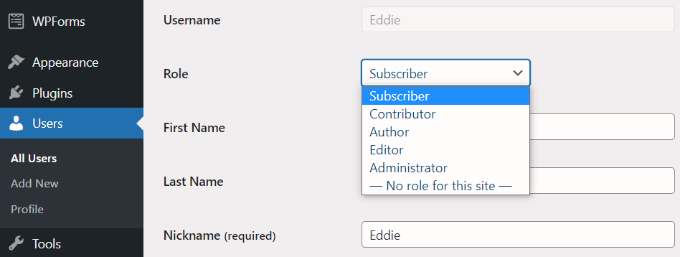
Si vous travaillez sur votre propre site, vous devrez revoir l’accès des comptes utilisateurs. Créez un nouveau compte utilisateur pour vos auteurs/autrices si nécessaire.
S’il existe d’anciens comptes d’auteurs/autrices et d’éditeurs/éditrices avec lesquels vous ne travaillerez pas, vous devez modifier ces comptes d’utilisateurs et changer leur adresse e-mail et leur mot de passe. Consultez notre guide sur la manière de désactiver des comptes utilisateurs/utilisatrices sans les supprimer.
6. Exécuter des analyses de sécurité et de performance

Ensuite, vous devez vous assurer que votre nouveau site WordPress est sécurisé et performant.
Pour les analyses de sécurité, nous recommandons d’utiliser Sucuri. C’est la meilleure extension de sécurité WordPress sur le marché et vous permet de scanner facilement votre site à la recherche de codes malveillants, de menaces de sécurité et de vulnérabilités.
Vous pouvez consulter notre guide ultime sur la sécurité de WordPress pour plus de détails.
En ce qui concerne les performances, vous pouvez utiliser n’importe quel outil de test de vitesse de site en ligne.
Nous vous recommandons d’utiliser l’outil de test de vitesse du site IsItWP, qui est facile à utiliser et vous donne un aperçu détaillé de la vitesse de votre site.

Il est également important de vérifier que la mise en cache est correctement configurée.
De nombreuses entreprises d’hébergement WordPress comme Bluehost et SiteGround proposent des solutions de mise en cache intégrées que vous pouvez activer à partir de votre compte d’hébergement. Vous pouvez également utiliser une extension de mise en cache WordPress pour améliorer instantanément la vitesse de votre site.
Si le site n’utilise pas de CDN, vous devriez envisager d’utiliser un service CDN. Veuillez consulter notre guide sur les raisons d’utiliser un CDN pour en savoir plus.
Pour plus d’astuces, vous pouvez consulter notre guide ultime pour booster la vitesse et les performances de WordPress.
7. Vérifier l’intégration correcte du suivi et du référencement
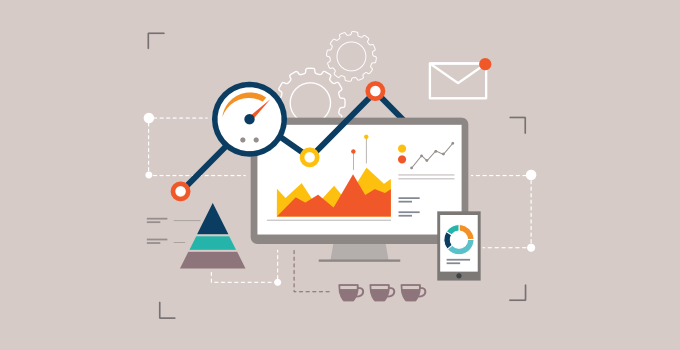
Si vous avez hérité de la propriété d’un nouveau site, il se peut que l’ancien propriétaire du site vous ait transféré la propriété de Google Analytics.
Beaucoup de propriétaires de sites ajoutent simplement le code Google Analytics à leur thème WordPress. Ce code disparaît dès que vous mettez à jour le thème ou que vous en installez un nouveau.
Confirmez que Google Analytics est correctement installé sur le site, soit en utilisant MonsterInsights, soit en ajoutant le code de suivi au thème WordPress.
De même, l’ancien propriétaire du site peut également vous avoir transféré la propriété de la Google Search Console.
Confirmez que votre site dispose de sitemaps XML pour la Search Console. Vous pouvez également rechercher les rapports de Google Search Console pour vous assurer qu’il n’y a pas de problèmes d’exploration ou d’erreurs sur le site.
Nous vous recommandons d’utiliser All in One SEO (AIOSEO) car il s’agit de la meilleure extension de référencement pour WordPress. Vous pouvez facilement optimiser votre site pour les moteurs de recherche sans embaucher un expert.
Chez WPBeginner, nous recommandons vivement AIOSEO. Nous l’utilisons également pour de nombreuses tâches, comme la gestion de nos sitemaps XML, des méta descriptions, des balises de titre et des réglages OpenGraph pour des plateformes comme Facebook et X. Si vous souhaitez plus de détails, consultez notre avis AIOSEO.
8. Mise en place d’un contrôle de version et/ou d’un site de staging
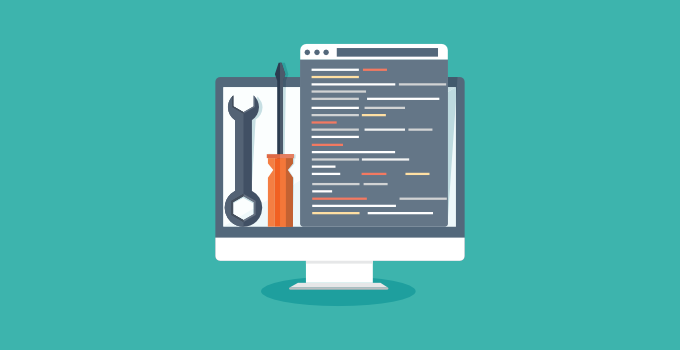
Si vous êtes développeurs/développeuses, alors il est fortement recommandé de mettre en place un contrôle de version pour le site. Il est assez facile d’utiliser GitHub ou BitBucket.
Si vous n’êtes pas développeur/développeuse, nous vous recommandons au moins de configurer un site WordPress staging qui vous permettra de disposer d’un environnement de test stable avant de mettre les choses en ligne. Nous recommandons cette étape pour tous les utilisateurs/utilisatrices.
Si vous avez peur de configurer cela, SiteGround, un fournisseur d’hébergement WordPress géré, offre un environnement de staging robuste et l’intégration du contrôle de version git.
D’autres fournisseurs d’hébergement pour petites entreprises, comme Bluehost, proposent également des fonctionnalités de staging à des prix abordables.
9. Effectuer un nettoyage du site
Maintenant que vous vous êtes familiarisé avec le nouveau site, il est préférable de faire le ménage dans tout ce qui est inutile. Supprimez tous les thèmes et extensions inactifs, ainsi que tous les comptes utilisateurs/utilisatrices inutiles.
Vous devez également vous connecter à votre base de données WordPress et l’optimiser. Certaines mauvaises extensions laissent leurs tables de base de données même après leur suppression. Si vous en notifiez, alors il est préférable de les supprimer.
Vous pouvez lire notre guide du débutant sur la gestion de la base de données WordPress pour apprendre à optimiser la base de données WordPress en toute sécurité.
10. Avis sur les Réglages des extensions
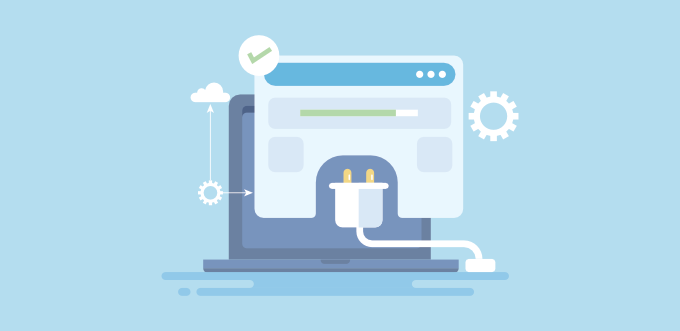
Un site WordPress typique utilise plusieurs extensions qui peuvent encore se référer à d’anciens propriétaires. Si vous avez pris la propriété d’un site, alors vous voudrez modifier cela.
Par exemple, l’extension du formulaire de contact sur le site peut encore envoyer des notifications à d’anciennes adresses e-mail. Les extensions de référencement WordPress peuvent également encore pointer vers les profils de réseaux sociaux des anciens propriétaires.
Vous pouvez découvrir certaines de ces choses en examinant le site et en testant toutes ses fonctionnalités. Vous pouvez également examiner les réglages des extensions et les mettre à jour si nécessaire.
11. Passer à la version de votre service d’hébergeur
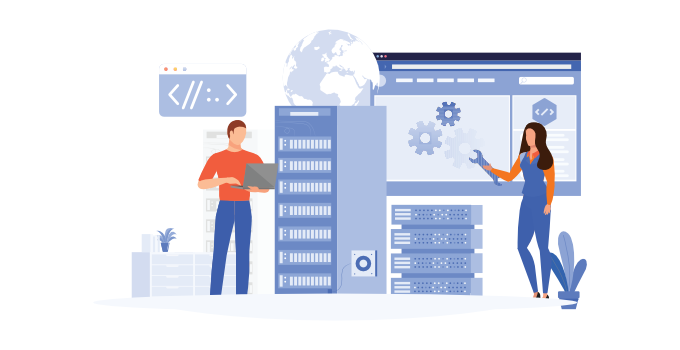
Après avoir effectué un test de vitesse du site web, et si votre site est toujours lent malgré l’utilisation de la mise en cache, il est temps de mettre à niveau votre hébergement.
S’il s’agit du site d’un client, vos tests de performance devraient vous aider à le convaincre de déménager. Si vous possédez vous-même le site, il vous suffit de choisir le bon hébergeur.
Nous vous recommandons d’utiliser SiteGround ou Bluehost car ils font partie des plus grandes entreprises d’hébergement et des fournisseurs d’hébergement WordPress officiellement recommandés.
Si votre site est devenu trop grand pour l’hébergement mutualisé, vous pouvez envisager d’utiliser un service d’hébergement WordPress géré comme Hostinger et Rocket.net.
Consultez notre guide sur le transfert de WordPress vers un nouvel hébergeur pour obtenir des instructions étape par étape sur le transfert de votre site.
Nous espérons que cet article vous a donné un aperçu de ce que vous devez faire lorsque vous héritez d’un site WordPress. Vous pouvez également consulter notre liste de métriques importantes à mesurer sur le site WordPress et comment configurer le suivi des formulaires WordPress dans Google Analytics.
Si vous avez aimé cet article, veuillez alors vous abonner à notre chaîne YouTube pour obtenir des tutoriels vidéo sur WordPress. Vous pouvez également nous trouver sur Twitter et Facebook.





Deborah Penner
This is a great prelaunch checklist as well! Thank you!
WPBeginner Support
You’re welcome, glad our checklist was helpful
Admin
Hilary
I have just inherited a wp site for a B&B group that I’m a member of. I have checked out the .css files, tried to standardize the main page, but find it frustrating that I cannot access the html files. The problem is, that there is only one paragraph style, which restricts my ability to get a break [single line] and instead I’m restricted to [double line] break . Is there any way I can add other paragraph styles with the current .css stylesheet, or is there another way?
WPBeginner Support
Hi Hilary,
Please see our guide on how to add single/double line spacing in WordPress.
Admin
saymay
Thanks,
I’m about to takeover a site now and this is exactly what I’ve been looking for! I’ll probably have lots more questions to come!
WPBeginner Support
Sure we would love to help out.
Admin
adolf witzeling
Very helpful tips.
Connie
This is really a good post. I never got any relevant info from former webmasters when taking over a wordpress installation (other projects as well)
I use to write docs with all necessary info, and send them as PDF to the site owner and the new webmaster (if I have contact info)
by that, you can always point to that info when questions arrive…
whith this policy I earn money, as any help, where the info is in the doc, brings cash…
Penelope Cruz
Very real usefull information about inherit WP websites.. I’ve had bad experiences. Tks a lot!
Conrad
I would immediately generate new WordPress security keys, like you explained here: https://www.wpbeginner.com/beginners-guide/what-why-and-hows-of-wordpress-security-keys/
RW
Great post. The thing I notice most often are the obvious ones. Leaving wp version there for all to see, old version of wp and plugins, and as you suggested, having admin as the user name for admin. I also recommend scanning the theme for base64 code, links to external sites using TAC plugin.